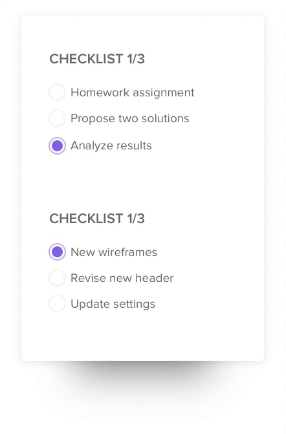تخرج من جلسة عصف ذهني مليئة بالأفكار الجديدة ومتحمسًا لبدء العمل مع فريقك.
ما هي خطوتك التالية؟ ضع قائمة مرجعية سريعة. 📋
قائمة التحقق هي طريقة بسيطة وفعالة لإدارة العمل. نحن جميعًا على دراية بفكرة سرد المهام وترتيبها في ترتيب الأولويات ووضع علامة عليها ووضع علامة عليها مكتملة.
تعزز قائمة التحقق أيضًا التعزيز الإيجابي المرتبط بالإنتاجية. فهي تحفز الشعور بالإنجاز عندما تقوم بالتحقق من المهام من قائمتك.
هناك العديد من الأدوات المتاحة في السوق لإنشاء قوائم المراجعة. يوفر Microsoft OneNote طريقة مباشرة وفعالة في الوقت نفسه لإنشاء قوائم المراجعة وإدارتها.
في هذه المدونة، سنتعرف في هذه المدونة على كيفية إنشاء قائمة مرجعية في OneNote ومشاركة تفاصيل أداة إضافية يمكنها رفع مستوى قوائم المراجعة الخاصة بك بالإضافة إلى احتياجات إدارة المهام الأكبر.
استخدام قوائم المراجعة لتنظيم البيانات وإدارة المهام
تعد قوائم المراجعة أداة إنتاجية رائعة بلا شك. لكنها تقدم فوائد تتجاوز مجرد إنجاز المهام.
فيما يلي نظرة عامة سريعة على كيفية مساعدتك.
- مفيدة لتنظيم المعلومات ونقاط البيانات في فئات لسهولة الفهم
- تسمح لك بتحديد أولويات المهام الهامة بحيث تكون دائماً على المسار الصحيح فيما يتعلق بإنجازاتك
- يحقق الاتساق من خلال ضمان إكمال عناصر العمل بنفس الطريقة في كل مرة
- يبسط سير العمل من خلال تبسيط مجموعات البيانات الكبيرة والأنشطة المعقدة
- يجعل من السهل تتبع التقدم المحرز في عملك
## خطوات إنشاء قوائم التحقق في OneNote
يوفر Microsoft OneNote طريقة بسيطة لإنشاء المهام المهمة وإدارتها. فهو يوفر الوظائف الأساسية لإنشاء قوائم التدقيق، مثل مربعات الاختيار والتنسيق وتداخل قائمة المهام، مما يجعله أداة متعددة الاستخدامات للاستخدام الشخصي والجماعي.
فيما يلي، نلقي نظرة على دليل تفصيلي خطوة بخطوة لإنشاء قوائم التحقق في OneNote.
الطريقة الأساسية:
الخطوة 1: ابدأ صفحة جديدة في OneNote. هذا هو المكان الذي ستنشئ فيه قائمة المراجعة الخاصة بك.

الخطوة 2: في الصفحة الرئيسية، انقر على السهم لأسفل بجوار العلامات لتوسيع القائمة المنسدلة لخيارات التنسيق. حدد علامة "المهام" لإضافة خانة اختيار إلى قائمة المراجعة الخاصة بك.

الخطوة 3: انقر واسحب الزاوية السفلية اليمنى من خانة الاختيار لمساعدتك على استيعاب المهمة.

الخطوة 4: املأ تفاصيل المهمة في الخلية المجاورة لخانة الاختيار. قم بذلك لكل خانة اختيار، وسيكون لكل عنصر من عناصر قائمة المهام خانة اختيار.

طريقة بديلة:
الخطوة 1: اكتب قائمة بالمهام/العناصر على صفحة جديدة في OneNote الخطوة 2: قم بتمييز العناصر الموجودة في قائمتك الخطوة 3: قم بتوسيع القائمة المنسدلة العلامات في علامة التبويب الرئيسية، وحدد "المهام" لتحويل قائمتك إلى قائمة مرجعية
هذا مثال على مدى سهولة إنشاء قائمة مرجعية على Microsoft OneNote.
## عيوب استخدام OneNote لإنشاء قوائم مراجعة
على الرغم من أن OneNote يدعم من الناحية الفنية إنشاء قوائم المراجعة وإدارتها، إلا أنه قد لا يكون الخيار المثالي للمستخدمين الذين يحتاجون إلى قدرات قوية لإدارة المهام.
دعونا نلقي نظرة على بعض قيود قوائم مراجعة OneNote:
- محدودية ميزات إدارة المهام: يفتقر OneNote إلى دعم وظائف إدارة المهام المتقدمة، مثل تعيين مهام المستخدم، أو تتبع تقدم المهام، أو تحديد تواريخ الإنجاز، أو إنشاء تبعيات بين عناصر قائمة المراجعة ومهام المشروع. وهذا يجعل من الصعب إدارة المشاريع المعقدة بفعالية
- عدم وجود تذكيرات تلقائية: على عكس أدوات إدارة المهام المخصصة، لا يرسل OneNote تذكيرات أو إشعارات إلى أصحاب قوائم التدقيق. وهذا يمكن أن يجعل من الصعب تسليم المهام والمشاريع العاجلة في الوقت المحدد
- وظائف محدودة في وضع عدم الاتصال بالإنترنت: يتيح لك OneNote الوصول إلى مجموعة محدودة من الميزات في وضع عدم الاتصال بالإنترنت. قد لا يكون مناسبًا للمستخدمين والفرق التي تعمل في مواقع بعيدة أو ذات اتصال محدود بالإنترنت
- الحد الأدنى من الأتمتة: بالمقارنة مع معظم منصات إدارة المهام، فإن قائمة مهام OneNote تحتوي على دعم محدود لسير العمل الآلي. يجب إعداد تدفقات سير العمل على OneNote يدويًا، وهو أمر يستغرق وقتًا طويلاً وأقل كفاءة
- يفتقر إلى التكامل مع أنظمة إدارة المهام: يُعدّ OneNote جزءًا من مجموعة برامج MS Office وهو مدمج بإحكام مع الأدوات الأخرى في نظام Office البيئي. ومع ذلك، فإن النظام الأساسي يفتقر إلى دعم التكامل مع أدوات إدارة المهام الشائعة الأخرى مثل Asana و ClickUp و Trello وغيرها.
## أدوات أخرى لإنشاء قوائم المراجعة
بالتأكيد، يعد OneNote أداة رائعة تطبيق قائمة المراجعة ولكن ميزاته تقتصر على إدارة المهام الأساسية. وهو بالطبع جيد لإعداد قوائم بسيطة وملاحظات سريعة.
بالنسبة للبدائل، يمكنك تجربة إنشاء قائمة مرجعية في Excel . هناك العديد من أدوات Excel للذكاء الاصطناعي التي يمكن أن تساعد في أتمتة سير عمل جدول البيانات بالكامل.
ومع ذلك، عندما تدير مشاريع أكبر تستلزم تخطيطًا تفصيليًا للمهام وتحديد الأولويات والتعاون وإعداد التقارير، ستحتاج إلى تجربة قائمة تدقيق أفضل ومترابطة.
وهنا يأتي دور انقر فوق وهي منصة إنتاجية متكاملة تتألق.
ClickUp: أداة قوية لإدارة المهام
تُعد منصة ClickUp لإدارة المشاريع أداة قوية لزيادة الإنتاجية إلى أقصى حد.
مع ClickUp، لم تعد مضطرًا للتبديل بين التطبيقات لإدارة المهام أو التواصل مع فريقك أو تتبع التقدم المحرز. ميزات مثل قوالب قوائم المراجعة القابلة للتخصيص، والأتمتة المبنية مسبقًا، والذكاء الاصطناعي الخاص ب ClickUp, ClickUp Brain تسهيل إدارة المشاريع مهما كان حجمها وتعقيدها.

أنشئ قوائم تدقيق مفصلة لفرقك لإدارة العمل في الوقت المناسب وبكفاءة باستخدام واجهة ClickUp
إليك نظرة سريعة على كل ما يمكنك القيام به مع ClickUp.
- إسناد المهام: استخدممهام النقر فوق المهام لتقسيم الأنشطة الكبيرة إلى مهام ومهام فرعية متعددة. تعيين كل مهمة إلى عضو محدد في الفريق لتحسين المساءلة
- الجدولة والتتبع: تعيين تواريخ استحقاق لكل مهمة إلى جانب حالات المهام المخصصة لمعرفة ما إذا كان عنصر العمل "مفتوحًا" أو "مغلقًا" أو "قيد التنفيذ
- تنبيهات وتذكيرات: احصل على إشعار بالمواعيد النهائية القادمة باستخدامانقر فوق تذكيرات. تحقق من تذكيرات المهام المكتملة أو قم بتأجيلها لوقت لاحق
- عرض رؤى قابلة للتنفيذ: افتح رؤى تفصيلية حول تقدم المشروع وأداء الفريق باستخدامClickUp Dashboards. إنشاء لوحات معلومات مخصصة لعرض المقاييس الأكثر أهمية بالنسبة لك
- الميزات التعاونية: التعاون مع أصحاب المصلحة وأعضاء الفريق ومشاركة التحديثات في الوقت الفعلي باستخدامعرض دردشة ClickUp. استخدم @التعليقات والتعليقات لترك ملاحظات أو تعيين عناصر الإجراءات
مزايا إدارة قوائم المراجعة في ClickUp قوائم تدقيق المهام في ClickUp توفر طريقة بسيطة وسهلة الاستخدام لإدارة مهامك ومشاريعك. تسهّل واجهة المستخدم البديهية إنشاء قوائم المهام.

أنشئ قائمة تدقيق لتنظيم وترتيب عملك باستخدام ميزة ClickUp Task Checklist
فيما يلي نظرة فاحصة على مزايا إنشاء قوائم المراجعة وإدارتها في ClickUp:
- قوائم مراجعة قابلة للتعشيش: إنشاء قوائم مراجعة بعناصر فرعية للمهام وعناصر العمل مع التبعيات
- التنظيم بالسحب والإفلات: أعد ترتيب العناصر في قائمة مهامك باستخدام ميزة السحب والإفلات البسيطة في ClickUp لتعكس الأولويات المتغيرة
- تعيين المهام: ادعُ أعضاء الفريق للتعاون في المهام عن طريق إضافة مكلفين إلى مهام ومهام فرعية محددة
- إنشاء قوالب مخصصة: قم بإنشاء قالب قائمة تدقيق قابلة لإعادة الاستخدام من البداية، أو اختر قالبًا من مكتبة من القوالب المبنية مسبقًاقوالب قائمة المراجعة عند إنشاء قائمة تدقيق جديدة على ClickUp
- وظائف متعددة المنصات: قم بالوصول إلى شاشة ClickUp من أي جهاز، سواء كان الهاتف المحمول أو سطح المكتب أو علامة تبويب المتصفح حتى تتمكن من تسجيل أفكارك في أي مكان وفي أي وقت
- إشعارات آلية: تأكد من التزام أعضاء الفريق بالمواعيد النهائية من خلال تكوين إشعارات "استحقاق المهام
- ميزات تدوين الملاحظات بسهولة: استخدمClickUp Notepad لتنظيم جميع مهامك وقوائم المراجعة في مركز واحد. تتيح لك خيارات التنسيق والتحرير الغنية المضمنة تدوين الملاحظات وتنظيمها بما يتناسب مع تفضيلاتك. على سبيل المثال، استخدم الألوان لتمييز المعلومات المهمة والعناوين لإنشاء أقسام مميزة. رتب نقاط البيانات المهمة بمساعدة الرموز النقطية حتى يسهل التنقل بين المعلومات

تسجيل الملاحظات وتحريرها بتنسيق غني وتحويلها إلى مهام قابلة للتتبع باستخدام خاصية ClickUp Notepad
اقرأ المزيد: 20 مثالاً مجانيًا لقائمة المهام من ClickUp
إنشاء قوائم المهام وإدارتها في ClickUp
إن سهولة ClickUp في إنشاء قوائم التدقيق، بالإضافة إلى دعمه لحالات استخدام إدارة المهام المعقدة، يجعله الخيار الواضح للأفراد والفرق التي تتطلع إلى إدارة المهام بكفاءة.
دعنا نلقي نظرة على دليل تفصيلي حول كيفية إنشاء قائمة مهام ClickUp خطوة بخطوة:
الخطوة 1: افتح مهمتك
انتقل إلى المهمة الموجودة داخل مساحة مشروع ClickUp حيث تريد إضافة قائمة تدقيق جديدة.
الخطوة 2: ابدأ في إنشاء قائمة التحقق الخاصة بك
ابحث عن علامة التبويب "عناصر العمل" بالقرب من وصف المهمة أو قسم التعليقات، وانقر على أيقونة "+" لبدء إنشاء قائمة التحقق الخاصة بك.
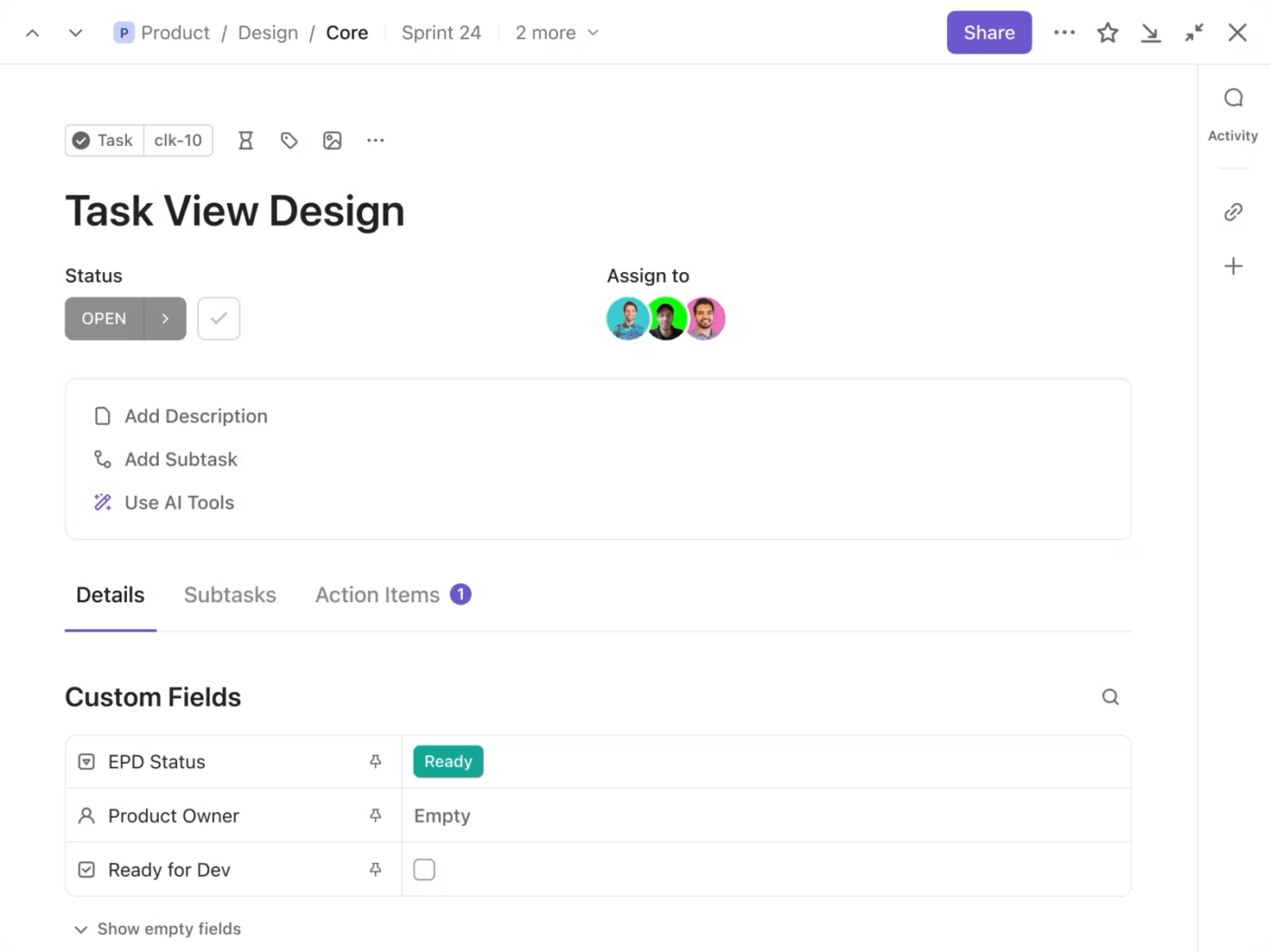
طريقة عرض المهام بالنقر فوق المهمة مع التفاصيل والمهام الفرعية وعناصر الإجراء
الخطوة 3: أضف عناصر إلى قائمة التحقق الخاصة بك
في كل سطر من قائمة التدقيق الخاصة بك، اكتب تفاصيل عناصر الإجراءات أو المهام التي تحتاج إلى إكمالها، واضغط على "إرجاع" أو "إدخال" لإنشاء عنصر قائمة تدقيق. يمكنك أيضًا نسخ ولصق قائمة بالعناصر أو المهام، وسيقوم ClickUp تلقائيًا بإضافة عنصر جديد في قائمة التحقق لكل سطر.
يمكنك أيضًا سحب العناصر وإفلاتها بين قوائم تدقيق ClickUp المختلفة.

إضافة قوائم مراجعة في عرض مهام ClickUp Task View
الخطوة 4: قم بتحرير قائمة المراجعة الخاصة بك
انقر فوق علامة الحذف (...) الموجودة بجوار اسم قائمة المراجعة لإضافة المزيد من المهام أو العناصر إلى قائمة المراجعة، أو إزالة العناصر الموجودة، أو إعادة تسمية قائمة المراجعة، أو تعيين قائمة المراجعة بأكملها إلى عضو آخر في الفريق.

تحرير قائمة المراجعة في ClickUp
الخطوة 5: قم بتعيين العناصر للمستخدمين في فريقك
انقر على أيقونة "تعيين" (الصورة الظلية الرمادية بجانب عنصر قائمة التدقيق) لتعيين المستخدمين ك "مالكين" مسؤولين عن المهام أو العناصر. هذه طريقة سريعة وفعالة لتوزيع المهام والمسؤوليات داخل فريقك.
الخطوة 6: تداخل العناصر
يقوم تداخل المهام تحت مهمة رئيسية أو "رئيسية" بتفصيل جميع المهام الفرعية التي يجب إكمالها لإنجاز المهمة الرئيسية. يمكنك تقسيم المهمة الأكبر والأكثر تعقيدًا إلى "مهام فرعية" أصغر حجمًا وأكثر تعقيدًا يتيح ClickUp تداخل العناصر حتى خمسة مستويات في قوائم المراجعة.

عناصر قائمة المراجعة الخاصة بك باستخدام ClickUp
الخطوة 7: تتبع التقدم المحرز في قوائم المراجعة الخاصة بك
في عرض القائمة الخاص بـ ClickUp، تشير المهام التي تحتوي على قائمة تدقيق مرتبطة بها إلى حالة اكتمال قائمة التدقيق بجانب اسم المهمة. يتيح لك ذلك تتبع تقدم المهام المختلفة وتحديد المهام المكتملة في لمحة سريعة.

عرض التقدم المحرز في قائمة المراجعة الخاصة بك باستخدام ClickUp
مع نمو مشاريعك من حيث الحجم والتعقيد، ستزداد احتياجات إدارة مهامك أيضًا. لحسن الحظ، يوفر ClickUp ميزات متقدمة للتعامل مع هذه التحديات المتطورة مباشرةً. اكتشف كيف يمكن أن يساعدك ClickUp في البقاء على رأس متطلبات المشروع المتطورة:
- قوائم المراجعة المتكررة: وفر الوقت وقلل من الأخطاء من خلال أتمتة المهام المتكررة باستخدام قوائم المراجعة المتكررة. قم بتعيينها لتظهر مرة أخرى على فترات منتظمة أو بناءً على تغييرات حالة قائمة المراجعة. على سبيل المثال، قم بتبسيط الاجتماعات الأسبوعية باستخدام جداول الأعمال التي يتم إنشاؤها تلقائيًا
- تبعيات قائمة المراجعة: قم بإنشاء مهام سير عمل مترابطة من خلال تحديد التبعيات بين عناصر قائمة المراجعة والمهام الأخرى. يمكنك تهيئته لنقل مهمة من "جاهز" إلى "نهائي" عند اكتمال "الموافقة"
- عمليات التكامل: التواصل مع الأدوات الشائعة مثل Zoom وGitHub وGoogle Drive لأتمتة عمليات إدارة المهام
اقرأ المزيد: 20 نموذجًا مجانيًا لقائمة المهام من ClickUp
### قوالب قائمة المهام
تحتوي بعض العمليات الخاصة بعمليات عملك، مثل التواصل مع أصحاب المصلحة، أو تخطيط المشروع، أو اختيار البائعين، أو إدارة التغيير، على بروتوكولات قياسية.
بدلاً من إنشاء قائمة مراجعة من الصفر في كل مرة، يمكنك استخدام قوالب قائمة مراجعة ClickUp لبدء العمليات في وقت قصير. بهذه الطريقة، يمكنك تبسيط المهام المتكررة والتركيز على ما هو مهم.

في ClickUp، قوائم المراجعة هي في الأساس قوائم مهام بسيطة ضمن مهمة
على سبيل المثال، يمكن لفريق التسويق إنشاء قالب قائمة مرجعية متكررة لجميع المهام التي يجب إكمالها قبل تحميل مدونة على WordPress.
وبالمثل، إذا كنت تريد إنشاء قائمة مهام مشروع على ClickUp، يمكنك استخدام قالب إدارة المهام لتنظيم مهامك ومهامك.
إن قالب قائمة مراجعة مشروع ClickUp هو قالب مناسب للمبتدئين يغطي معظم المتطلبات العامة لأي مشروع جديد. ويوفر أقساماً لتنظيم مهامك وعناصر العمل.
قالب قائمة مراجعة مشروع ClickUp
استخدمه لـ
- أضف جداول زمنية واضحة لكل مهمة وحدد تواريخ استحقاق لتسليم المشاريع وفقًا لمواعيدها النهائية
- استخدام حقول مخصصة لإضافة مستويات أولوية لكل مهمة. ضمان إغلاق الأنشطة المهمة في الوقت المحدد
- إضافة تبعيات المهام للمهام التي لا يمكن أن تبدأ إلا بعد بدء نشاط آخر أو الانتهاء منه
- قم بزيادة الرؤية في المواعيد النهائية لكل مهمة وتنسيق الأحداث المهمة باستخدامعرض تقويم ClickUp
اقرأ المزيد: قائمة مراجعة إدارة المشاريع المكونة من 9 نقاط للمديرين
رفع مستوى قوائم المراجعة الخاصة بك باستخدام ClickUp
تعد قوائم المراجعة طريقة بسيطة وفعالة للبدء في إدارة المهام. بينما يمكنك إنشاء قوائم تدقيق على Microsoft OneNote، إلا أنها الأنسب للمستخدمين الذين يتكامل عملهم بعمق في نظام MS Office البيئي.
على النقيض من ذلك، تقدم قوائم التحقق ClickUp حلاً أكثر تنوعاً لأي شخص يتطلع إلى البدء في إدارة المهام.
سواء كان ذلك في قوالب إدارة المهام الأكثر تنظيماً أو القابلة للتخصيص بالكامل قوالب خط سير الرحلة ، تجعل واجهة ClickUp سهلة الاستخدام إنشاء قوائم المهام أمرًا سهلاً للغاية.
وتوفر قوالب قائمة مهام ClickUp القابلة لإعادة الاستخدام الوقت وتساعد في الحفاظ على الاتساق في المشاريع الكبيرة. يمكن أيضًا مشاركتها مع فرق العمل لتسهيل التعاون في الوقت الفعلي على المهام.
بالإضافة إلى ذلك، تعمل الميزات الذكية، مثل قوائم المراجعة المتكررة وتبعيات المهام وسير العمل التلقائي المدعوم من عمليات التكامل، على التخلص من الأعمال المتكررة وتعزيز إنتاجية الفريق.
إذا كان لديك فضول لمعرفة كيف يمكنك تبسيط إدارة المهام باستخدام منصة ClickUp المرنة, اشترك اليوم مجانًا وتعلم المزيد!